Sabit disk alanını doldurmanın ve arızalanmanın dışında, başka seçeneğinizin olmamasının birkaç nedeni vardır. Mac'te Luminar'ı kaldır. Sebep ne olursa olsun, amaç, araçları haklı çıkarır. Bu makale, kullanabileceğiniz üç yöntemi ele almaktadır. depolama alanını temizlemek minimum çaba ile.
Rapor, makalenin 1. ve 2. bölümlerinde keşfedebileceğiniz iki dahili işlevi ele alıyor. Bu, komut satırı işlevlerini yönetme konusunda bazı teknolojik bilgi birikimine sahip olduğunuzda gereklidir; değilse, bu uygulamanın 3. bölümünde tüm temizleme ve kaldırma işlevlerini minimum çabayla destekleyen otomatik bir uygulamayı tanıtıyoruz.
Okumaya devam edin ve Mac'te Luminar'ı kaldırmanın ayrıntılarını öğrenin.
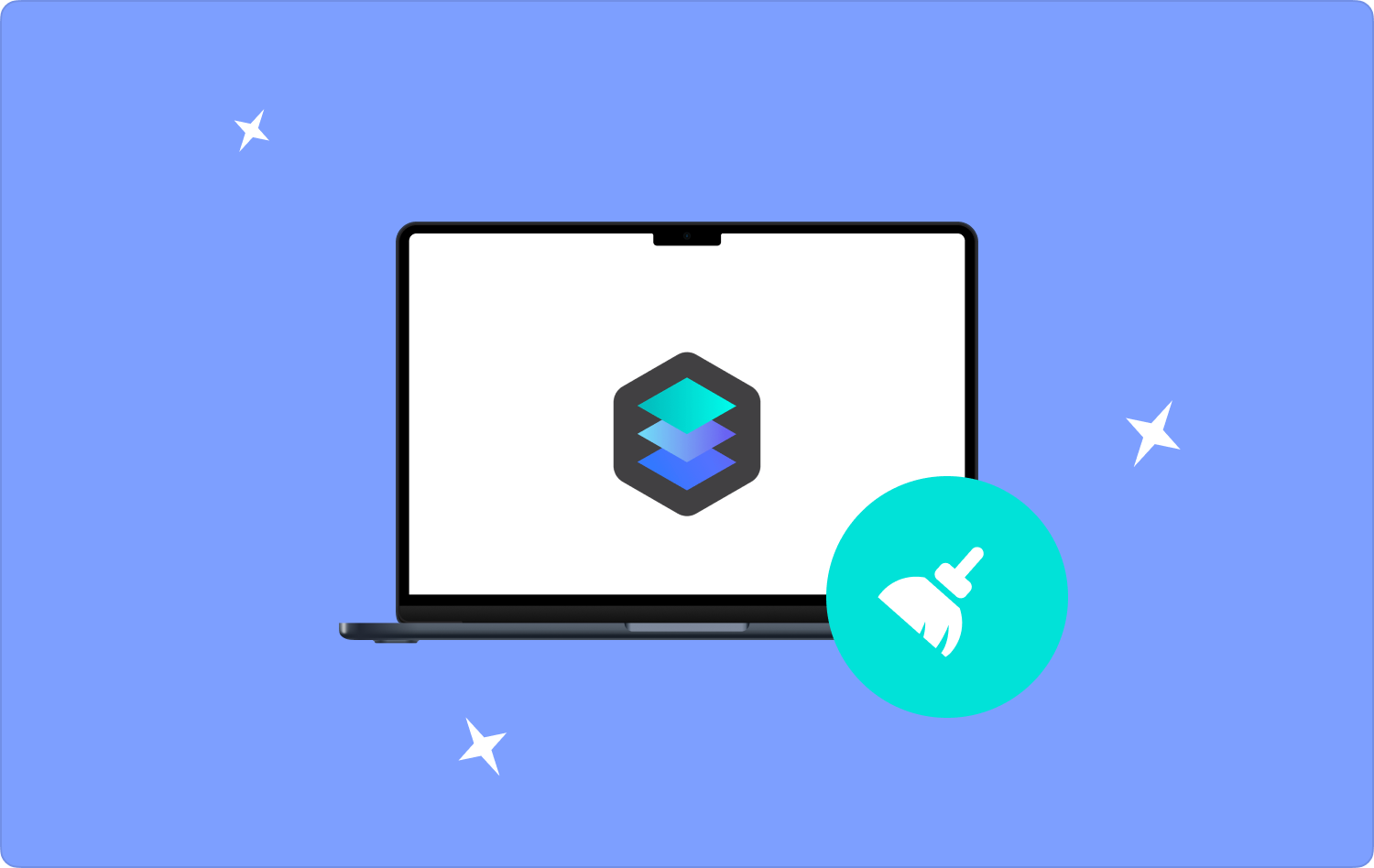
Bölüm #1: Finder'ı Kullanarak Mac'te Luminar Nasıl KaldırılırBölüm #2: Mac'te Luminar'ı Manuel Olarak KaldırmaBölüm #3: Mac Cleaner Kullanarak Mac'te Luminar Nasıl KaldırılırSonuç
Bölüm #1: Finder'ı Kullanarak Mac'te Luminar Nasıl Kaldırılır
Mac cihazınızda Finder'ı hiç duydunuz mu? Cevabınız evet ise, bu aynı zamanda Luminar'ı Mac'te kaldırmak için de keşfedebileceğiniz bir seçenektir. Özellikle şu adreste bulunmayan dosyalar için, kaldırma işlemine erişemediğinizde keşfetmeniz gereken bir seçenektir: App Store. Bu basit bir yoldur ancak bazı sistem dosyalarıyla ilgilenmek için önceden bilgi sahibi olmanızı gerektirir.
İşte onu kullanmak için basit prosedür:
- Ana menüde arama çubuğunu kullanın ve tüm Luminar dosyalarını bulun.
- Veya Finder menüsünü açın ve Uygulamalar.
- Sistemde görüntülenen tüm uygulamaların önizleme listesinden Luminar'ı seçin.
- Tüm dosyaları seçin veya dosyalar arasından neyi kaldırmanız gerektiğini seçin; Kaldırma işlevlerinin keyfini çıkarmak için başka bir uygulamayı da seçebilirsiniz.
- Alternatif olarak, dosyaları çöp kutusu klasörüne sürükleyip bırakabilir ve bu prosedürü kullanarak boşaltabilirsiniz. Dosya>Çöp Kutusuna Taşı.
- Çöp Kutusu klasörünü açın, tıklayın Empty Trashve ekranda bitirme komutunun görünmesini bekleyin.

Bu, Luminar'ı kaldırmak için yerleşik çözümleri kullanmanın en iyi ve en güvenilir yollarından biridir.
Bölüm #2: Mac'te Luminar'ı Manuel Olarak Kaldırma
Kullanmanın yanı sıra BulucuLuminar Uygulaması ile hangi dosyaların ilişkilendirildiğine dair bir fikriniz olduğunda bu sizin için başka bir en iyi seçenektir. Yazılımın Luminar'ı Mac'te kaldırabileceğine dair hiçbir fikriniz olmadığında aklınıza gelen ilk seçenek budur.
Ancak, komut satırı isteminin ve hassas sistem dosyalarının kullanımı hakkında fikir sahibi olmanız gerekir. Aksi takdirde hassas sistem dosyalarını kaldırabilirsiniz ve bu da Mac cihazınızda sistem hatası oluşmasına neden olabilir.
Uygulamayı kullanmanın basit prosedürü şöyledir:
- Luminar'ı kapat Uygulamayı indirin ve arka planda da çalışmadığından emin olun.
- Uygulamayı seçin ve önizleme listesinde görünen uygulamalar listesinden Luminar'ı seçin.
- Sürükle ve bırak işlevlerini kullanın ve uygulamayı Çöp Kutusu klasörüne taşıyın.
- Alternatif olarak, Kütüphane simgesine tıklayın ve Luminar uzantılı tüm dosyaları seçin.
- Seçimden sonra tıklayın Sil, bunları çöp klasörüne taşıyın ve sistemden tamamen kaldırmak için daha da boşaltın.
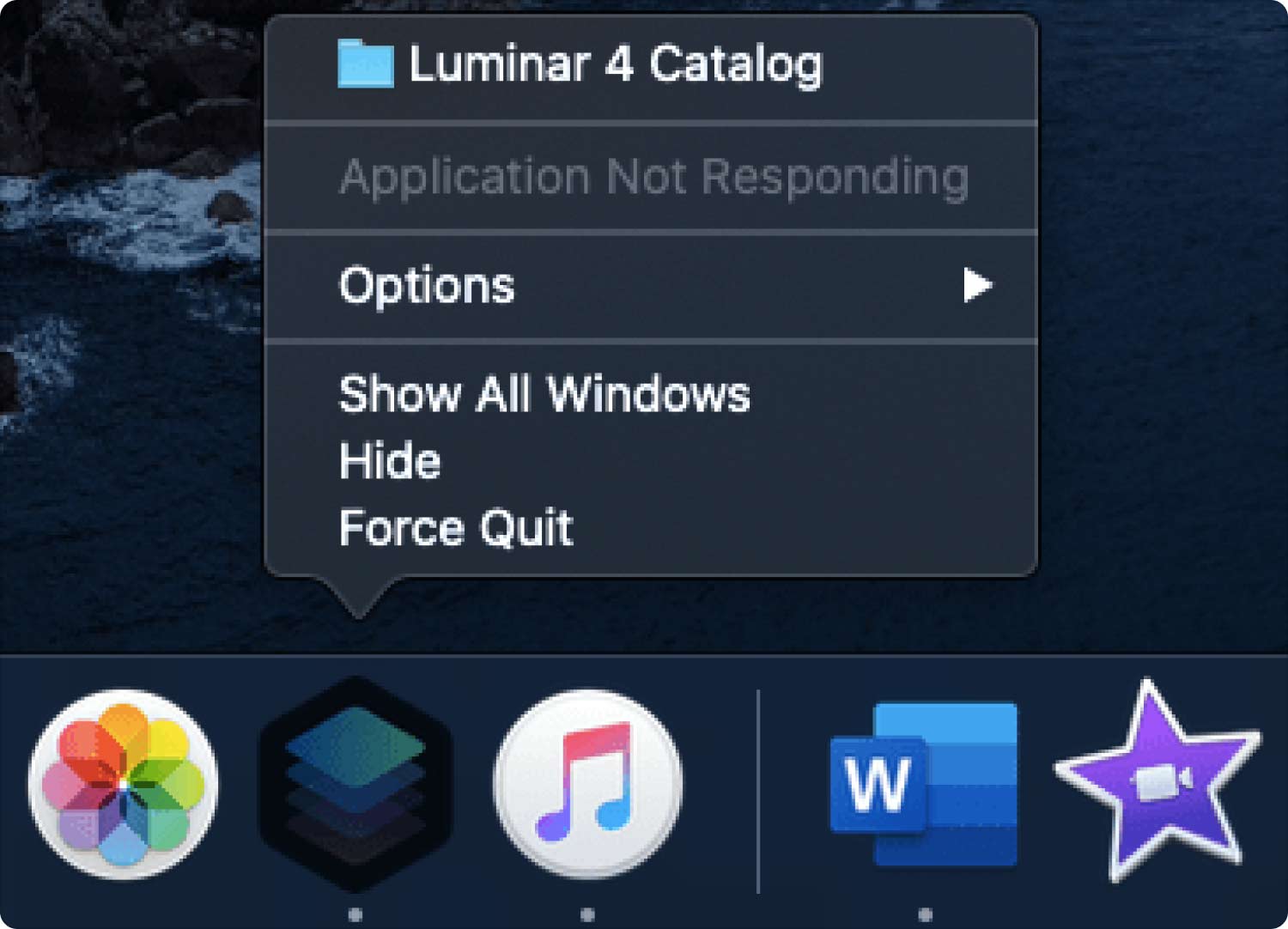
Komut satırı bilginiz varsa bu en iyi ve en güvenilir seçenektir.
Bölüm #3: Mac Cleaner Kullanarak Mac'te Luminar Nasıl Kaldırılır
TechyCub Mac Temizleyici Sabit disk alanınızı boşaltacak bir araç seti aradığınızda mutlaka sahip olmanız gereken bir uygulamadır. Uygulamanın bir çöp temizleyicisi ve bir yükleyicisi vardır; bu, şunları yapabileceğiniz anlamına gelir: Mac'te Luminar'ı kaldır minimum güçlükle.
Mac Temizleyici
Mac'inizi hızla tarayın ve gereksiz dosyaları kolayca temizleyin.
Disk kullanımı, CPU durumu, bellek kullanımı vb. dahil olmak üzere Mac'inizin birincil durumunu kontrol edin.
Basit tıklamalarla Mac'inizi hızlandırın.
Bedava indir
Uygulamanın Mac cihazında ve sürümlerinde herhangi bir sınırlama yoktur. Uygulamanın basitliği, bazı dosyaların sabit disk deposunda saklandığı düşüncesine gerek kalmadan, herhangi bir temizleme işlevinin çalıştırılması için onu ideal kılar. Kaldırıcının bulunmadığı uygulamalarınız varsa, bu en iyi Mac uygulaması kaldırma araç seti tüm kaldırma işlevleriniz için seçenek.
Dijital çözümün ek özelliklerinden bazıları şunlardır:
- 10 GB'a kadar depolama alanı kaldırma özelliğiyle birlikte gelir.
- Sırasıyla dosyaların ve uygulamanın seçici olarak temizlenmesini ve kaldırılmasını destekler.
- Minimum güçlükle hızlı tarama ve temizleme işlemlerinin keyfini çıkarın.
- Tüm dahili uygulamalar için dahili bir kaldırıcıya sahiptir.
Uygulamaların avantajları ile nasıl çalışır?
- Uygulamanın mevcut durumunu görene kadar Mac cihazınıza Mac Cleaner'ı indirin, yükleyin ve çalıştırın.
- Tıkla Uygulama Kaldırıcı Seçin ve taramak Mac cihazındaki tüm uygulamaların listesinin önizlemesiyle sona eren tarama işlemini başlatma seçeneği.
- Listeden ve dijital çözümle ilişkili tüm dosyalar arasından Luminar'ı seçin; uygulamanın verimliliğini kanıtlamak için yeniden tarama seçeneği vardır.
- Alternatif olarak, arama düğmesini kullanarak Luminar Uygulamasıyla ilişkili tüm dosyaları da alabilirsiniz.
- Tümünü seçmek için Tümünü Seç seçeneğini tıklayın ve "Temiz" simgesini tıklayın ve işlemin tamamlanmasını bekleyin.
- Bir tamamlama istemi gösterilir "Temizlik Tamamlandı" Luminar'ı kaldırmayı tamamladığınızı gösterir.

Arayüzde bulunan birçok uygulama arasında Mac Cleaner ile karşılaştırabileceğiniz başka bir uygulama var mı?
İnsanlar ayrıca okur 2023'te Mac'te Nvidia Sürücülerini Verimli Bir Şekilde Kaldırma 2023'te Mac'te Dashlane'i Kaldırmanın İdeal Yolunu Öğrenin
Sonuç
Dijital pazarda yüzlerce uygulamanın bulunduğunu biliyor muydunuz? Mac'te Luminar'ı kaldır Mac Cleaner dışında? Ancak araştırmamızda Mac cihazının sabit diski temizlemek ve uygulamaları kaldırmak için en iyi ve en güvenilir seçenek olduğunu unutmamak önemlidir.
Tartışılan üç seçenek arasından seçim yapmak tamamen sizin takdirinize bağlıdır. Komut satırı istemini kullanmayı biliyorsanız ilk iki seçenek en iyisidir. Aksi takdirde, süreci basitleştirmek için otomatik bir uygulama kullanışlı olur. Mac Cleaner'ı deneyin ve bir Mac cihazında otomatik kaldırma sistemine sahip olmanın keyfini çıkarın.
